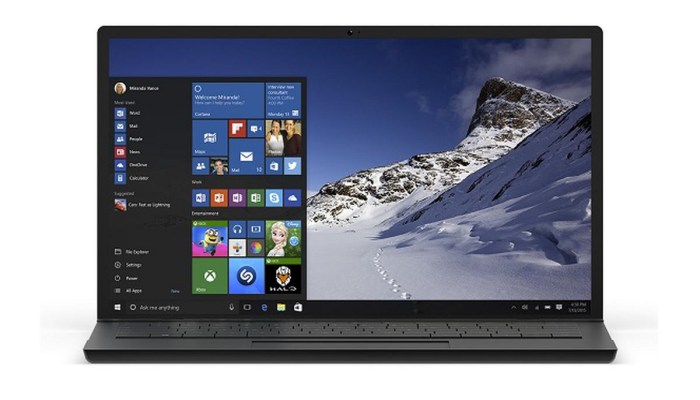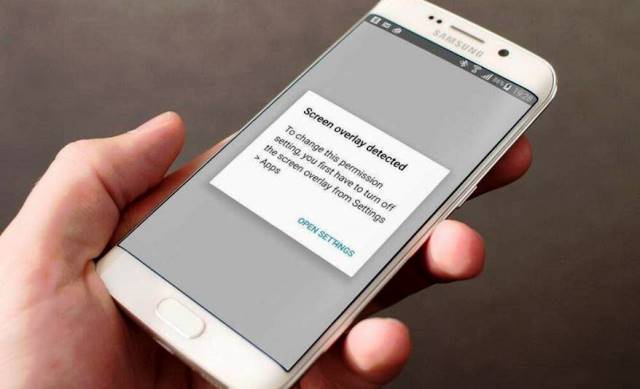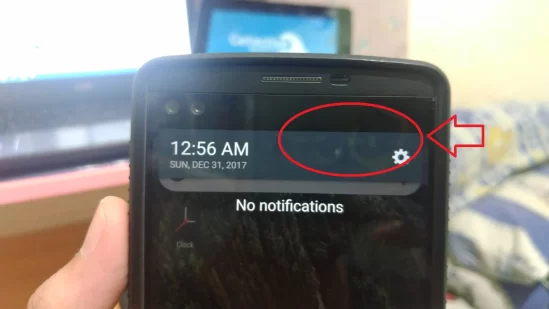Cara Mengaktifkan Android System Webview untuk Pemula
PindahLubang.com | Pengguna Android semua merk sebaiknya harus tahu cara mengaktifkan Android System Webview dengan benar. Pasalnya, Android System Webview punya andil besar untuk memaksimalkan kinerja perangkat smartphone Android yang kamu gunakan lho.
Keberadaannya berguna untuk mendukung sistem kerja Google Chrome, tak lain tak bukan adalah peramban browser yang paling dominan saat ini. Beberapa aplikasi biasanya akan langsung diarahkan ke Google Chrome secara otomatis, sehingga kamu tidak perlu membuka aplikasi browser lain.
Walaupun fungsinya sangat penting, tapi ternyata tidak semua pengguna HP Android dapat melakukannya lho. Pasalnya, cara aktifkan Android System Webview sangat selektif terhadap para pengguna gawai tersebut. Jika kamu belum tahu tentang hal ini, informasinya akan kami bahas secara detail lewat artikel ini.
Daftar Isi
Pengertian Android System Webview
Android System Webview merupakan komponen sistem yang memungkinkan suatu aplikasi pada HP Android untuk menampilkan berbagai macam konten website di dalamnya, sehingga kamu tidak perlu membuka aplikasi browser secara terpisah.
Android System Webview dapat disebut sebagai peramban browser yang hanya berperan dalam menampilkan laman internet dari satu aplikasi saja. Beberapa aplikasi browser sudah mendukung layanannya seperti Google Chrome, Mozilla Firefox, Opera Mini dan lainnya yang menjadi bawaan pada mayoritas HP Android saat ini.
Fungsi Android System Webview
Jika kamu sudah tahu pengertiannya, kamu harus tahu Android System Webview juga. Sistem ini punya fungsi utama untuk menampilkan beragam konten dari pihak ketiga yang mengandalkan Google Chrome tanpa membuka aplikasinya terlebih dulu.
Misalnya, jika kamu baru saja menekan link media sosial seperti Facebook, LINE, Instagram, WhatsApp dan lainnya, maka bisa langsung diarahkan ke peramban browser. Menariknya, kamu tidak perlu membuka Google Chrome dan sejenisnya untuk mengakses link tersebut.
Tak dapat dimungkiri bahwa keberadaan Android System Webview semakin penting untuk diperhatikan fungsi dan keberadaannya. Sebab, kamu dapat memangkas waktu tanpa keluar dari aplikasi media sosial yang menjadi sumber link nya. Kamu cukup klik dan tunggu beberapa saat sampai muncul laman dimaksud.
Android System Webview bahkan bukan sekadar bekerja sebagai pengarah link apa saja di media sosial lho. Pasalnya, fungsi penting lainnya yang tidak kalah penting untuk diperhatikan adalah kinerjanya dalam menghilangkan bug pada aplikasi, hingga mencegah error saat update aplikasi. Jika kamu sedang perbarui apk apa saja, sistemnya akan bekerja untuk mengatasi masalah yang terjadi.
Cara Mengatasi Android System Webview yang Tidak Bisa Diaktifkan
Kamu pasti akan menemukan kendala saat mengaktifkan sistem ini. Namun, jangan khawatir karena Android System Webview yang tidak bisa diaktifkan dapat diatasi dengan langkah-langkah di bawah ini:
- Pertama, buka aplikasi Pengaturan atau Setting dari HP Android kamu.
- Pilih menu Aplikasi atau Applications di bagian bawah.
- Klik Kelola Aplikasi atau Apps Management.
- Pada halaman selanjutnya, lihat semua aplikasi yang sudah terpasang pada HP Android kamu.
- Pilih Google Chrome.
- Klik Nonaktifkan atau Disable.
- Jika sudah dinonaktifkan, buka aplikasi Google Play Store.
- Cari Android System Webview.
- Pilih menu Aktifkan atau Enable.
- Jika kamu akan memperbaruinya, kalau sudah diaktifkan biasanya akan muncul opsi Perbarui atau Update.
- Terakhir, tekan tombol tersebut untuk memperbarui Android System Webview ke versi terbaru.
Amankan Menonaktifkan Android System Webview?
Secara umum Android System Webview sudah menjadi sesuatu yang tidak bisa dipisahkan dari sistem HP Android lho. Jika kamu menggunakan versi Android 10, pihak Google bahkan sudah berencana untuk memisahkannya dengan sistem OS utama.
Walaupun rencananya akan direalisasikan, tapi ternyata Android System Webview tetap punya peran vital yang tidak dapat disepelekan. Kalau kamu masih menggunakan OS Android 7.0 ke bawah, sistem ini dapat dinonaktifkan jika kamu agak merasa kurang nyaman.
Android System Webview mempunyai fungsi penting terhadap beberapa aplikasi tertentu. Namun, jika kamu bersikeras untuk menonaktifkannya, maka kamu bisa melihat dampaknya yang tidak terlalu signifikan terhadap beberapa aplikasi yang berkaitan dengan sistem ini.
Jika ternyata sudah dinonaktifkan, kamu masih bisa mengaktifkannya kembali lho. Kamu dapat melakukannya lewat setelan perangkat atau Google Play Store dengan mudah.
Cara Mengaktifkan Android System Webview

Pengguna HP Android mana pun sebaiknya perlu mengetahui cara aktifkan Android System Webview pada ponselnya masing-masing. Kamu mungkin menganggapnya sebagai sistem perangkat biasa. Padahal, jika diamati lagi ternyata sistem ini justru mempermudah kegiatan harianmu lho.
Kami sudah menyiapkan panduan lengkapnya agar kamu dapat mengaktifkannya dengan cepat. Selain itu, kamu bisa menggunakan dua metode berbeda. Sistemnya perlu diaktifkan melalui setelan maupun aplikasi Google Play Store.
Langkah 1: Buka Aplikasi Pengaturan
Cara mengaktifkan Android System Webview yang pertama adalah membuka aplikasi Pengaturan atau Setting dari HP Android kamu. Kamu dapat menemukan aplikasinya dengan logo roda gerigi pada halaman utama alias home screen.
Langkah 2: Pilih Menu Aplikasi
Pada halaman Pengaturan, cara mengaktifkan Android System Webview berikutnya adalah menggeser layar ke bawah secara perlahan, lalu temukan opsi Aplikasi atau Application. Jika sudah ketemu, tekan tombol tersebut.
Langkah 3: Klik Kelola Aplikasi
Jika tombolnya sudah ditekan, maka kamu bisa memilih menu Kelola Aplikasi atau Apps Management. Opsi ini berfungsi untuk menampilkan semua aplikasi bawaan sampai unduhan yang sudah terpasang pada HP Android kamu.
Langkah 4: Cari Aplikasi Android System Webview
Cara mengaktifkan Android System Webview selanjutnya adalah cek semua aplikasi yang sudah terpasang pada ponselmu. Kemudian, cari dan klik aplikasi Android System Webview di bagian bawah dari daftar tersebut.
Langkah 5: Klik Aktifkan
Kalau Android System Webview sudah ketemu, kamu dapat mengetuk logo aplikasinya sekali saja dan tunggu beberapa saat sampai diarahkan ke laman selanjutnya. Jangan lupa untuk menekan tombol Aktifkan.
Langkah 6: Android System Webview Sudah Aktif
Cara mengaktifkan Android System Webview yang terakhir adalah sistemnya sudah berhasil diaktifkan. Kamu sekarang dapat membuka salah satu link dari media sosialmu, lalu lamannya akan terbuka secara otomatis.
Cara Mengaktifkan Android System Webview Lewat Google Play Store
Kamu bukan sekadar menghidupkan sistem tersebut melalui pengaturan ponsel saja, melainkan lewat toko aplikasi alias Play Store juga. Namun, bagaimana caranya? Simak cara mengaktifkan Android System Webview melalui Google Play Store di bawah ini:
- Pertama, buka aplikasi Google Play Store melalui HP Android kamu.
- Pada halaman utama, ketik Android System Webview ke kolom pencarian di bagian atas.
- Klik Cari atau Search.
- Jika sudah ketemu, tekan tombol Aktifkan atau Enable.
- Terakhir, tunggu beberapa saat sampai Android System Webview sudah aktif secara otomatis.
Demikian tutorial lengkap tentang cara mengaktifkan Android System Webview melalui pengaturan dan Google Play Store yang benar dan mudah. Bagi kamu yang masih awam alias pemula, sebaiknya pahami dan ikuti petunjuk kami di atas, agar dapat menikmati kinerja sistem ini saat mengakses aplikasi tertentu. Semoga membantu1